
Comment partager la position sur Android avec votre famille et vos amis

Pouvez-vous partager votre position sur Android ? À l’aide des smartphones, nous pouvons rapidement partager notre position avec d’autres personnes et les tenir informées de nos allées et venues. Cependant, tout le monde ne sait pas comment partager sa position sur un appareil Android. Certaines personnes peuvent trouver cela déroutant ou accablant. Ce guide vise à fournir des instructions étape par étape sur la façon de partager votre position sur Android. Grâce à ce guide, vous pouvez rester en contact avec ceux qui comptent le plus pour vous.
Partager votre position sur un appareil Android peut être utile pour diverses raisons, telles que rencontrer des amis, trouver des lieux d’intérêt à proximité ou même dans des situations d’urgence. Voici quelques façons de partager votre position sur un appareil Android.
Google Maps est l'une des applications les plus populaires pour le partage de localisation sur les appareils Android, et elle est très facile à utiliser. Voici les étapes à suivre pour partager votre position sur Android à l’aide de Google Maps :
Étape 1. Lancez Google Maps sur votre appareil Android. Assurez-vous que vos services de localisation sont activés en vérifiant que l’icône GPS est visible dans le coin supérieur droit de votre écran.
Étape 2. Sélectionnez Partage de position en appuyant sur votre image de profil dans le coin supérieur droit.
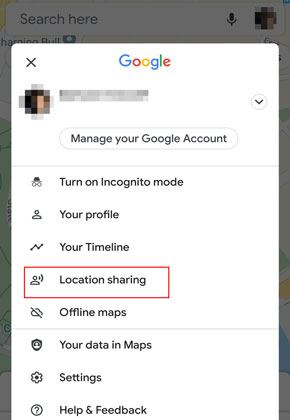
Étape 3. Choisissez la durée pendant laquelle vous souhaitez partager votre position ou sélectionnez Jusqu’à ce que vous désactiviez cette option pour partager indéfiniment.
Étape 4. Appuyez sur la personne avec laquelle vous souhaitez partager votre position ou appuyez sur Plus pour saisir son nom, son numéro de téléphone ou son adresse e-mail. Ils doivent disposer d’un compte Gmail pour recevoir votre position.
Étape 5. Appuyez sur Partager pour leur envoyer un lien vers votre position. Ils peuvent voir votre position sur Google Maps tant que vous continuez à la partager.
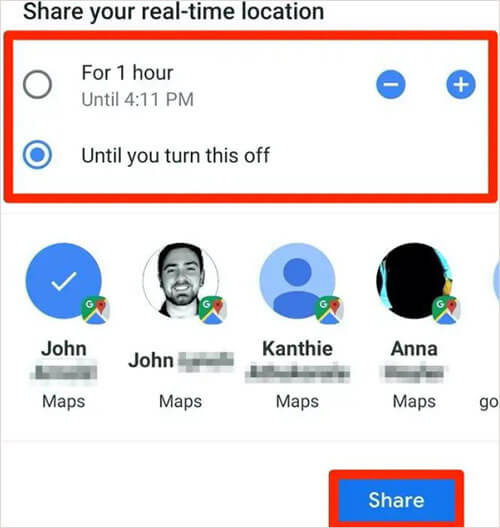
Pour en savoir plus:
[2023] Comment changer l’emplacement du lieu de travail et du domicile sur Google Maps
Falsifier facilement l’emplacement de Google Maps avec 4 méthodes [Guide ultime]
WhatsApp est l’une des applications de messagerie les plus populaires au monde, avec plus de deux milliards d’utilisateurs dans le monde. L’une des grandes fonctionnalités de WhatsApp est la possibilité de partager votre position avec d’autres personnes en temps réel. Partager votre position peut être utile lorsque vous essayez de rencontrer des amis, de la famille ou des collègues. Ici, nous allons vous montrer comment partager votre position sur Android à l'aide de WhatsApp.
Étape 1. Ouvrez WhatsApp et appuyez sur le chat de la personne ou du groupe avec lequel vous souhaitez partager votre position.
Étape 2. Appuyez sur l’icône de pièce jointe (le trombone) et sélectionnez Emplacement dans le menu. Vous verrez une carte avec votre position actuelle. Vous pouvez également rechercher un autre lieu si vous souhaitez partager un lieu spécifique.
Étape 3. Appuyez sur Envoyer votre position actuelle ou Envoyer cette position pour la partager avec votre contact ou votre groupe.
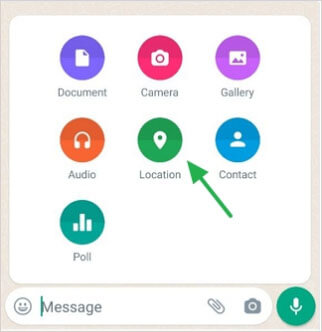
Comment puis-je partager ma position sur Android ? L’une des méthodes les plus simples pour partager la localisation sur un appareil Android consiste à utiliser Facebook Messenger. Je vais vous montrer comment partager votre position sur Android à l’aide de Facebook Messenger en quelques étapes simples.
Étape 1. Ouvrez l’application Facebook Messenger sur votre appareil Android. Démarrez une conversation avec la personne ou le groupe avec lequel vous souhaitez partager votre position.
Étape 2. Appuyez sur les quatre points situés en bas de l’écran. Sélectionnez Emplacement dans le menu.
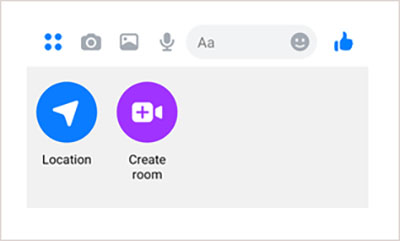
Étape 3. Il vous sera demandé d'accorder à Messenger l'autorisation d'accéder à la localisation de votre appareil. Appuyez sur Autoriser pour accorder l’autorisation.
Étape 4. Une carte apparaîtra sur votre écran indiquant votre position actuelle. Appuyez sur le point bleu (votre position) pour partager votre position avec la personne ou le groupe avec lequel vous discutez.
Étape 5. Vous pouvez également appuyer sur l’icône en forme d’épingle pour rechercher un lieu spécifique et le partager avec la personne ou le groupe. Une fois que vous avez sélectionné l’emplacement que vous souhaitez partager, appuyez sur le bouton Envoyer pour le partager avec la personne ou le groupe.
Vous aimerez peut-être :
Comment changer d’emplacement sur Facebook Marketplace ?
Comment changer d’emplacement sur Facebook Dating de 4 manières sécurisées [Résolu]
Comment partager la localisation sur Android ? Partager votre position avec quelqu’un peut être utile lorsque vous souhaitez lui faire savoir où vous êtes ou où vous rencontrer. Un moyen simple de partager votre position sur Android est d’utiliser Google Messages.
Étape 1. Ouvrez l’application Google Messages sur votre appareil Android. Sélectionnez la conversation avec la personne avec laquelle vous souhaitez partager votre position.
Étape 2. Appuyez sur le bouton + à gauche du champ de saisie du message. Sélectionnez l’option Emplacement .
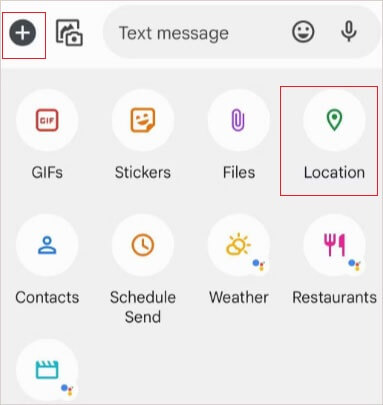
Étape 3. L’application affichera alors une carte avec votre position actuelle. Vous pouvez ajuster la carte en la faisant glisser ou en effectuant un zoom avant/arrière.
Étape 4. Appuyez sur le bouton Partager dans le coin inférieur droit de l’écran. Sélectionnez la durée pendant laquelle vous souhaitez partager votre position (15 minutes, 1 heure ou 8 heures).
Étape 5. Si vous le souhaitez, vous pouvez ajouter un message pour accompagner le partage de localisation. Appuyez sur Envoyer pour partager votre position avec le destinataire sélectionné.
Le destinataire recevra un message contenant un lien lui permettant de consulter votre position dans Google Maps. Ils peuvent également choisir de partager leur propre position avec vous dans la même conversation.
Telegram est un programme de chat populaire doté d’un cryptage de bout en bout, d’un stockage en nuage et d’une variété d’autres fonctionnalités. L’une d’entre elles est la possibilité de partager votre position actuelle avec qui vous voulez. Pour partager indéfiniment votre position sur Android à l’aide de Telegram, vous devez suivre ces étapes :
Étape 1. Ouvrez Telegram et appuyez sur le chat avec la personne ou le groupe avec lequel vous souhaitez partager votre position.
Étape 2. Appuyez sur l’icône de pièce jointe (le trombone), puis appuyez sur Emplacement.
Étape 3. Vous verrez une carte avec votre position actuelle. Appuyez sur Partager la position en direct.
Étape 4. Vous verrez un curseur qui vous permet de choisir la durée pendant laquelle vous souhaitez partager votre position. Faites-le glisser complètement vers la droite jusqu’à ce qu’il indique Pour toujours.
Étape 5. Appuyez sur Envoyer et confirmez votre choix.
Pour aller plus loin :
Top 10 des alternatives à la localisation virtuelle d’iTools pour les appareils Android et iOS
4 façons d’empêcher votre employeur de suivre votre iPhone et votre téléphone Android
Parfois, nous ne voulons pas que les autres connaissent notre emplacement réel, alors comment simuler l'emplacement lorsque vous partagez votre emplacement sur Android ? Ne vous inquiétez pas. Voici un logiciel professionnel pour simuler votre localisation sans effort.
Android Location Changer est un logiciel professionnel qui permet aux utilisateurs de modifier leur position GPS. Avec Android Location Changer, les utilisateurs peuvent changer leur position GPS n’importe où dans le monde en entrant simplement l’emplacement souhaité ou en sélectionnant un emplacement sur la carte. Le logiciel peut simuler des déplacements entre des emplacements, ce qui permet aux utilisateurs de créer un itinéraire qui simule des déplacements entre deux ou plusieurs endroits. Les utilisateurs peuvent également définir la vitesse de déplacement et la fréquence des mises à jour de localisation.
Caractéristiques principales :
Voici comment utiliser Android Location Changer pour modifier votre emplacement :
01Téléchargez et installez Android Location Changer sur votre ordinateur. Lancez Android Location Changer et cliquez sur le bouton Démarrer .

02Connectez votre appareil Android à votre ordinateur à l’aide d’un câble USB. Ouvrez le débogage USB.
03Une fois le débogage USB terminé, vous entrerez dans l’interface de sélection du mode et choisirez ce que vous souhaitez utiliser.

04Choisissez Mode téléportation dans le coin supérieur droit. Après cela, vous pouvez utiliser votre souris pour zoomer et dézoomer sur une carte avant de choisir une destination, ou vous pouvez entrer une adresse/coordonnées GPS en haut à gauche pour découvrir l’endroit plus rapidement. Une fois que vous avez sélectionné une destination, cliquez sur Déplacer.

Alors, qu’en est-il des utilisateurs d’iPhone ? Heureusement, il existe également un logiciel pour les utilisateurs d’iPhone : iOS Location Changer. Il s’agit d’un outil logiciel conçu pour aider les utilisateurs à convertir facilement les coordonnées GPS entre différents formats. Avec cette solution efficace, vous pouvez facilement changer la position GPS n’importe où instantanément.
Cliquez ensuite ici pour télécharger la version Windows et la version Mac.Comment partager la localisation sur Android ? Cet article propose une variété d’outils qui rendent le partage de localisation rapide et facile, tels que l’utilisation de Google Maps, WhatsApp, Facebook Messenger, Google Messgaes et Telegram. Grâce à ces moyens, vous pouvez facilement tenir vos amis et votre famille informés de vos allées et venues et rester en contact avec ceux qui comptent le plus pour vous. Il est important de noter que si le partage de position peut être utile, il est également important de l’utiliser avec prudence et de ne partager votre position qu’avec des personnes en qui vous avez confiance.
Articles connexes :
Comment simuler l’emplacement sur Find My iPhone sans que personne ne le sache
Comment changer facilement l’emplacement sur iPhone 13/12/11/X/8 ?
Comment simuler un GPS sur Android sans emplacement fictif ?
Meilleures applications d’usurpation d’identité pour Pokemon Go sur iOS et Android
Les 3 meilleures façons de simuler la localisation sur Zenly [iPhone et Android pris en charge]